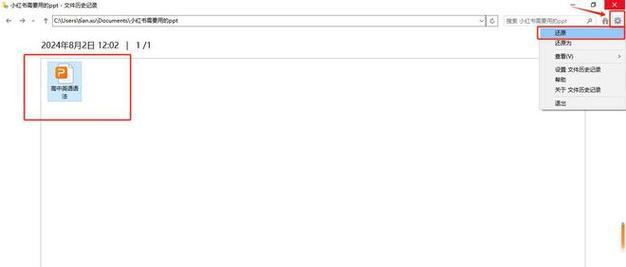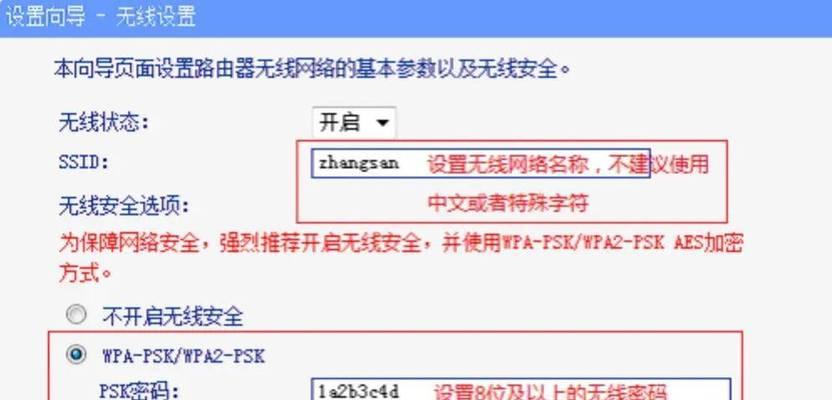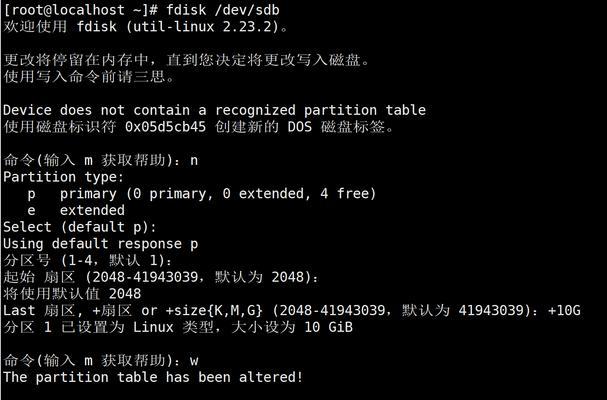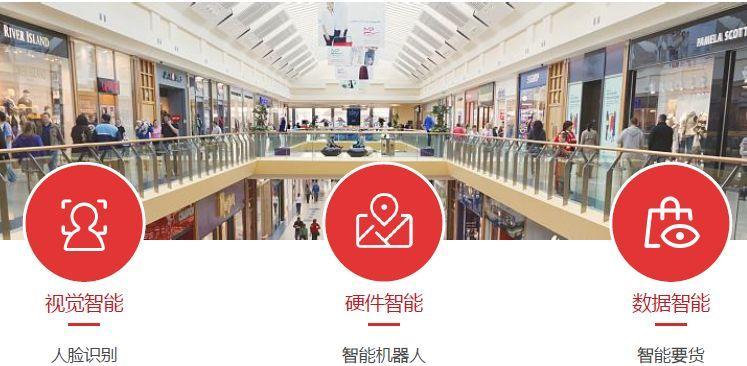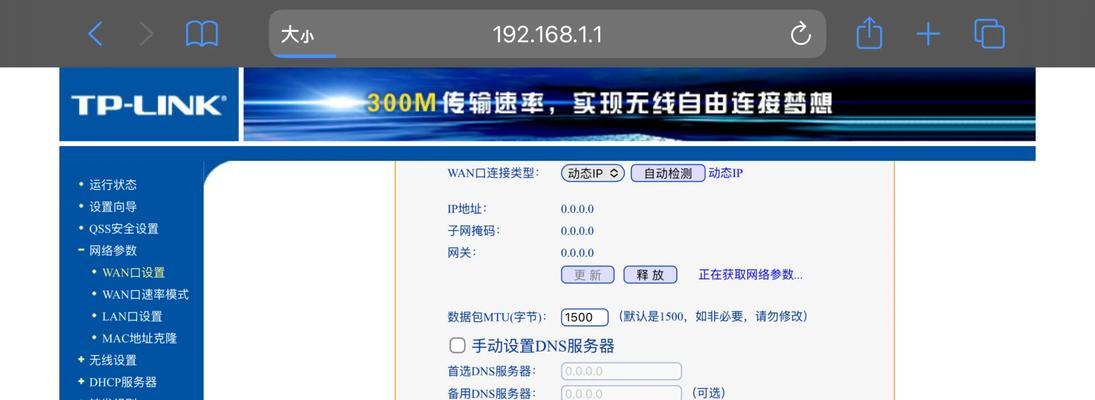路由器如何设置双路由模式?穿墙模式下信号如何增强?
随着家庭网络需求的日益增长,如何设置双路由模式和优化无线信号成为了网络配置中的热点问题。本文将为您提供一个详尽的指南,介绍如何设置双路由器模式,以及在穿墙模式下如何增强Wi-Fi信号,帮助您打造一个强大而稳定的家庭网络环境。
如何设置双路由器模式
双路由器模式的优势
双路由器模式,又称作路由器桥接模式,是指在家庭或小型办公室中使用两个或多个路由器,扩展无线网络覆盖范围,提供更为稳定和高速的连接体验。它能够有效解决单个路由器信号覆盖死角的问题,尤其在多层建筑或大面积环境中非常有效。
双路由器连接前的准备
在设置双路由器之前,您需要准备以下设备:
1.两个支持桥接功能的路由器;
2.以太网线;
3.电脑或智能手机;
4.网络服务提供商提供的账号信息。

设置双路由器的具体步骤
步骤1:连接主路由器
将主路由器连接到调制解调器;
打开主路由器,使用电脑或智能手机连接到路由器所创建的初始WiFi网络或通过网线连接;
在浏览器地址栏输入路由器的IP地址(通常在路由器底部标签上),登录管理界面;
根据提示设置网络参数,如SSID(无线网络名称)、密码等。
步骤2:连接副路由器并设置为桥接模式
将副路由器与主路由器相连接,可以使用以太网线将它们的LAN口连接起来;
登录副路由器的管理界面;
找到“网络设置”或“高级设置”选项;
选择“桥接模式”或“AP模式”,并关闭副路由器的DHCP服务;
保存设置并重启路由器。
步骤3:调整网络优化设置
在主路由器界面,设置无线网络的频段和信道,尽量避免与其他无线信号干扰;
确保两个路由器的无线网络频段相同,以实现无缝漫游;
对无线网络进行加密,保证网络安全。

穿墙模式下信号如何增强
穿墙模式的设置
穿墙模式是一种特殊的路由器设置,目的是增强无线信号,使Wi-Fi覆盖更加广泛。以下是开启穿墙模式的步骤:
步骤1:登录路由器管理界面
需要登录到路由器的管理界面。使用电脑或智能手机连接到路由器的无线网络或通过网线连接。
步骤2:进入无线设置
在管理界面中找到“无线设置”或“无线网络”选项。

步骤3:开启穿墙模式
在无线设置中,寻找与信号强度相关的设置项,如“穿墙模式”、“信号增强”、“无线功率调整”等,并将其开启或调整至最高。
增强Wi-Fi信号技巧
若穿墙模式仍不能满足信号覆盖需求,您可以尝试以下技巧来增强信号:
更换高增益天线,提高信号发射和接收能力;
优化路由器位置,尽量放在房间中央且高度适中的地方;
调整无线信道,避免与邻居的无线网络冲突;
使用WiFi信号放大器或电力线适配器扩展网络覆盖。
经过以上步骤,您就可以成功设置双路由器模式并增强Wi-Fi信号以穿透墙体。在设置过程中,可能会遇到各种问题,如设备不兼容、网络不稳定等。建议在操作过程中,仔细阅读路由器的用户手册,并确保路由器固件更新至最新版本,以获得最佳的配置效果。
在实际应用中,每种路由器型号的具体设置步骤可能略有不同,请参考您路由器的具体说明书或厂商提供的技术支持进一步操作。同时,如果遇到任何问题,也可以联系您的网络服务提供商或专业的IT技术人员协助处理。
通过上述指导,相信您已对如何设置双路由器模式和增强Wi-Fi信号有了全面的了解。接下来,您可以按部就班地调整您的网络设置,享受更加流畅的上网体验了。
版权声明:本文内容由互联网用户自发贡献,该文观点仅代表作者本人。本站仅提供信息存储空间服务,不拥有所有权,不承担相关法律责任。如发现本站有涉嫌抄袭侵权/违法违规的内容, 请发送邮件至 3561739510@qq.com 举报,一经查实,本站将立刻删除。
- 站长推荐
-
-

Win10一键永久激活工具推荐(简单实用的工具助您永久激活Win10系统)
-

显示器发红的修复方法(解决显示器发红问题的有效技巧)
-

手机打开U盘的软件推荐(方便快捷的U盘访问工具)
-

随身WiFi亮红灯无法上网解决方法(教你轻松解决随身WiFi亮红灯无法连接网络问题)
-

解决豆浆机底部漏水问题的方法(保护豆浆机)
-

2024年核显最强CPU排名揭晓(逐鹿高峰)
-

解决LG洗衣机启动键没反应的常见问题(分析故障原因并提供简单的解决方法)
-

光芒燃气灶怎么维修?教你轻松解决常见问题
-

iphone解锁就黑屏转圈重启无效(iphone解锁屏幕显示恢复方法)
-

开机显示器变红的原因及解决方法(探究开机后显示器出现红色屏幕的原因)
-
- 热门tag
- 标签列表
- 友情链接